- A+
PPT如何制作文字撕裂效果?近期有用户在PPT文档的编辑中,想要设置文字撕开的效果,那么有没有什么方法可以实现呢?本期教程小编将为大家演示PPT文字撕裂效果的方法,感兴趣的朋友们快来看看吧。
1、打开PPT,选择【插入】选项卡,找到【文本框】,点击【横排文本框】。
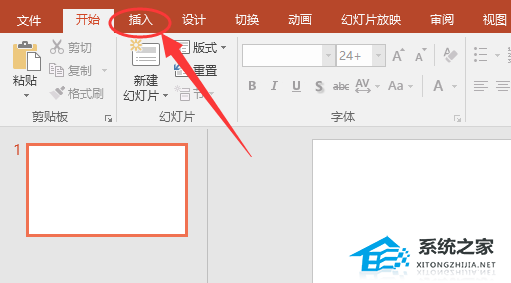
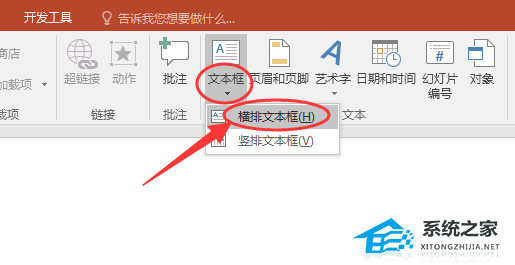
2、在空白文稿中绘制一个文本框,并输入文字,设置一下字体字号,字号设置的大一点。

3、鼠标点击【插入】-【形状】-【线条】-【自由曲线】。
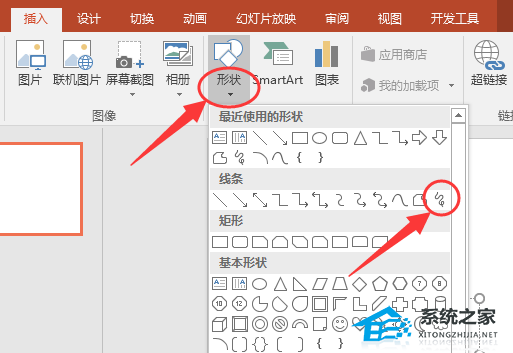
4、在已输入的文字【百】上绘制一条自由曲线。

5、手指按住【shift】键,鼠标先点击文字,再点击绘制的曲线,选择【格式】选项卡【合并形状】中的【拆分】。

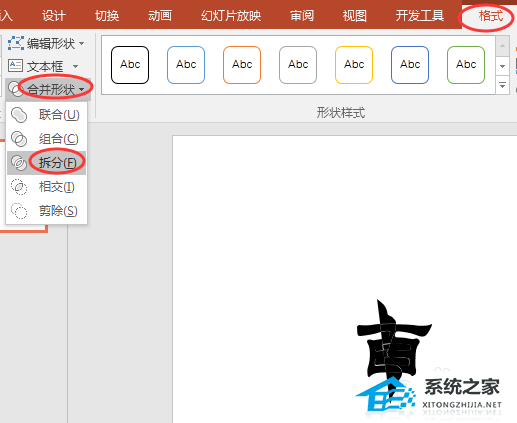
6、把拆分好的【百】字放大,把【百】字多余的部分删掉。


7、再次按住【shift】键,选中【百】字左半边,鼠标右击选择【组合】-【组合】。
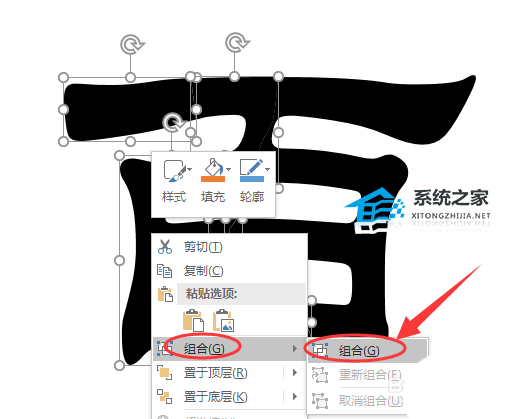
8、鼠标点击组合好的【百】字左半边,控制出现的旋转按钮进行文字旋转,后稍微调整一下就可以了。


希望本文对遇到此故障的朋友有所帮助,如有需要可以在下方留言,进行互动,或者留下您的联系方式,方便沟通交流。欢迎大家分享经典维修案例,软件使用教程技巧等,投稿邮箱:smailmeng2018@163.com.斯维智能科技@恩腾技术圈 WWW.RVIBO.COM.
- 扫一扫关注抖音
-

- 扫一扫关注我们
-


![[系统教程]Win11死亡空间2闪退怎么办?Win11玩死亡空间2闪退解决方法教学](https://www.rvibo.com/wp-content/themes/begin/img/loading.png)

